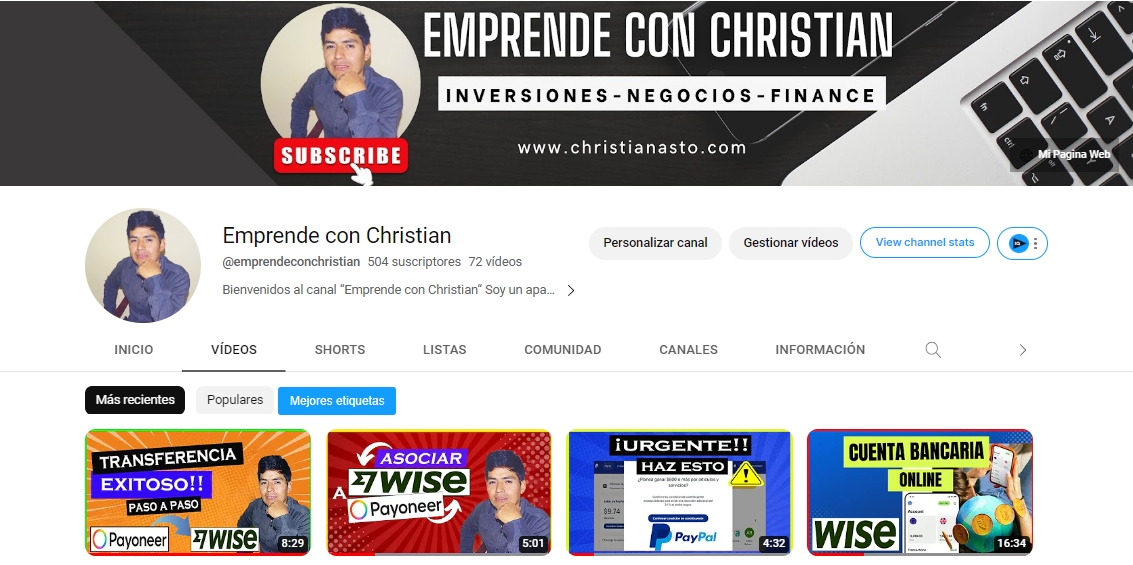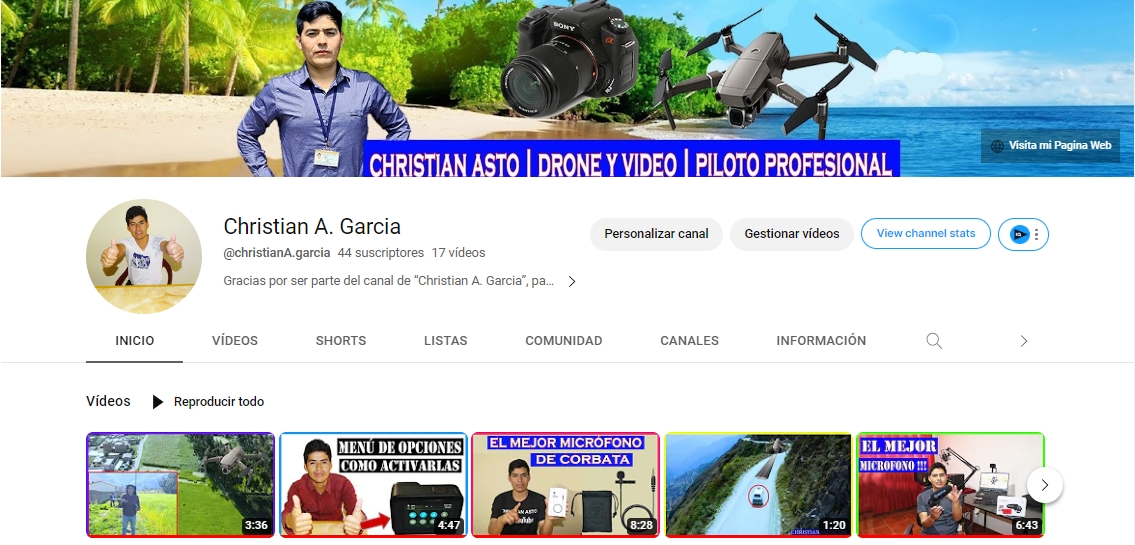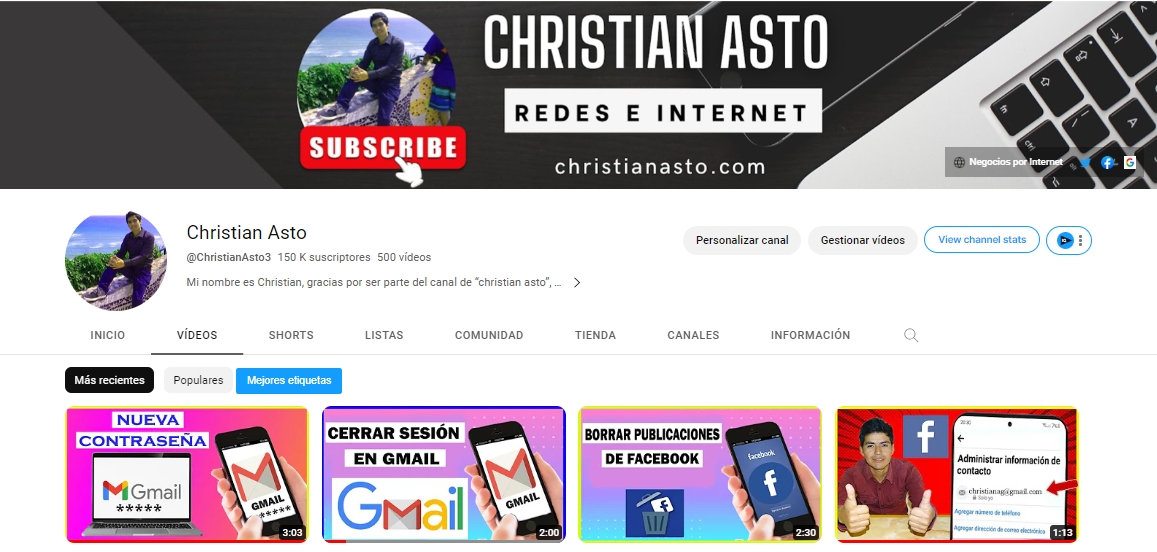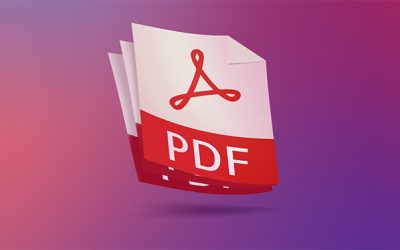Una de las mentiras más grandes que nos dicen los bancos es que el dinero en nuestras cuentas bancarias crecerá, pero la realidad es otra. Si bien y cierto nuestro dinero crece en número gracias a...
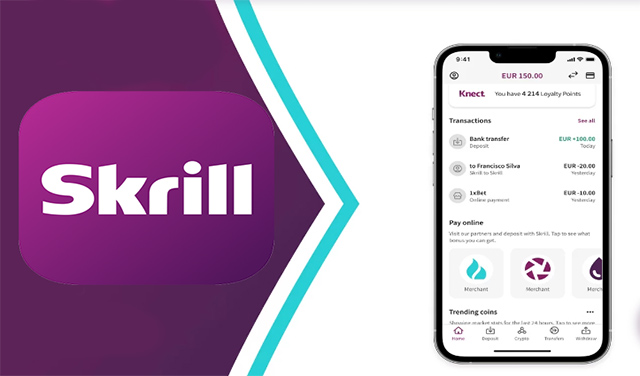
¿Qué Es krill, Cómo Funciona, Cómo Abrir Una Cuenta? ¿Es Seguro skrill? Mi Opinión Como Usuario
¿si eres un freelancer? ¿Necesitas cobrar o pagar a clientes o empresas en múltiples monedas internacionalmente? ¿deseas comprar criptomonedas? Entonces skrill es tu mejor aliado.
¿qué es Skrill?
Skrill es un servicio de comercio electrónico que permite recibir y enviar transferencias y pagos internacionales de dinero rápido, con tarifas bajas y desde cualquier parte del mundo.
Con Skrill, puedes abrir una cuenta gratuita que te permitirá enviar y recibir dinero en 40 monedas diferentes.
Skrill ha ayudado a ganar, enviar e invertir dinero a millones de clientes desde 2001.
¿Cómo funciona skrill?
Skrill funciona de la siguiente manera:
1. lo primero que debemos hacer para enviar dinero con Skrill es abrir una cuenta desde AQUI. Es totalmente gratis abrir una cuenta en skrill y lo podemos hacer desde cualquier parte del mundo.
2. Luego es acceder a nuestra cuenta skrill a través de la web o la app y entrar en el menú “Enviar”. Allí podemos elegir entre enviar dinero a una cuenta bancaria, a un proveedor de pago móvil, o a otro monedero electrónico Skrill.
3. Ponemos la cantidad, el país de destino y la divisa en que se recibirá el dinero.
4. Seguidamente elegimos cómo deseamos pagar: usando el saldo que ya tenemos en la cuenta, o añadiendo más desde algún medio de pago. Si optamos esta última opción será necesario indicar nuestros datos. Pulsamos “Siguiente” para acceder al formulario en el que debemos indicar los datos del destinatario.
5. Si es un envío a una cuenta bancaria, tendremos que indicar el nombre completo del receptor y el número de su cuenta. Si se trata de un envío a un servicio de pago móvil se va requerir su nombre y número de teléfono. En caso de los envíos a otra cuenta Skrill, colocamos el email del receptor.
6. El paso final es revisar la información de la transferencia y confirmar el envío.
Como son las Comisiones en skrill
Para hacer transferencias internacionales, Skrill debe convertir el dinero de origen a la divisa de destino y por ello cobra una comisión en forma de porcentaje del 3.99 % sobre el tipo de cambio interbancario. También cobran una comisión por depositar dinero en la cuenta del pago.
La tarifa que carga Skrill por depositar dinero para hacer el envío suele ser del 1 o el 2,5 % y varía según el medio que utilices.
Las transferencias dentro del mismo país conllevan una comisión de hasta el 2%, además del costo de ingresar el dinero en nuestra cuenta Skrill. Y por los envíos de una cuenta Skrill a otra, cobrarán un 1,45 %.
Ojo, Si no utilizamos nuestra cuenta de Skrill para enviar dinero o hacer algún pago en un período de 12 meses, se tendrá que pagar una penalización de 5 €. Si no tenemos fondos, nos descontaran en cuanto llega una transferencia o nos hagan algún pago.
¿Qué tan seguro es skrill?
Skrill es una empresa registrada en el Reino Unido. Y tiene autorización de la Financial Conduct Authority (FCA) para prestar servicios de envío y gestión de dinero por medios electrónicos.
¿Cuáles son las ventajas que nos ofrece skrill?
1. Skrill es utilizado a nivel mundial y de forma online para realizar pagos de todo tipo y de forma segura
2. En skrill Podemos transferir nuestro dinero desde el celular o laptop, sin tener que salir de casa.
3. El envío es concretado en sólo unos minutos, dependiendo de la forma de pago y de recepción.
4. En skrill podemos envías y recibes dinero en 40 divisas.
5. Skrill es seguro, legal y se ajusta a las regulaciones de la FCA del Reino Unido.
6. Skrill también nos ofrece una cuenta para empresas, que podemos integrar con las transacciones de nuestros negocios online.
¿Cuánto tarda una transferencia internacional?
Los envíos de dinero a través de Skrill hacia una cuenta bancaria se entregan en un plazo de 24 a 72 horas. Si hacemos la transferencia desde nuestra cuenta Skrill a otra cuenta dentro de la plataforma, el movimiento es instantáneo.
Conclusiones
gracias a skrill puedo cobrar, pagar, enviar y recibir mi dinero en diferentes divisas de mi preferencia.
Y como emprendedor digital en cuanto a mis inversiones ahora puedo usar también skrill para realizar mis transferencias de dinero y enviarlo a esas plataformas de inversión mediante wise y airtm
Si por allí me preguntan cuál es la empresa preferida para recibir, pagar o hacer transferencias nacionales e internacionales voy a elegir skrill después de wise y airtm. Si quieres saber un poco más sobre wise o airtm checa mi canal ya que allí tengo varios videos donde hablo a fondo de cómo es que funciona wise y airtm.
MAS TEMAS RELACIONADOS

NUNCA Guardes Tu DINERO En El BANCO | Te Revelo los 5 Activos Mejores Y Más Seguros Que El Efectivo
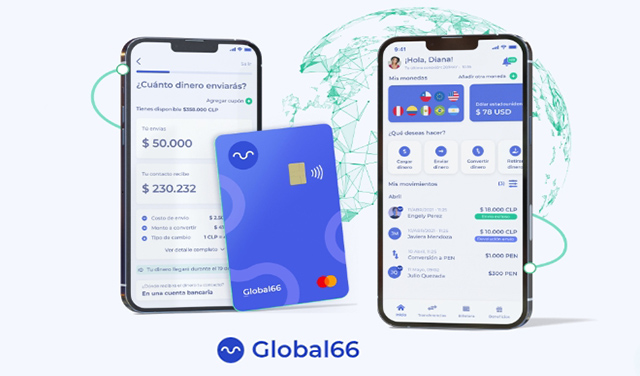
¿Qué Es global66, Cómo Funciona, Cómo Abrir Una Cuenta? ¿Es Seguro global66? Mi Opinión Como Usuario
¿si eres un freelancer? ¿Trabajas para empresas en Latam? ¿Necesitas cobrarle a un amigo en otro país? Entonces global66 es tu mejor aliado. ¿qué es global66? Global66 es una empresa de servicios...
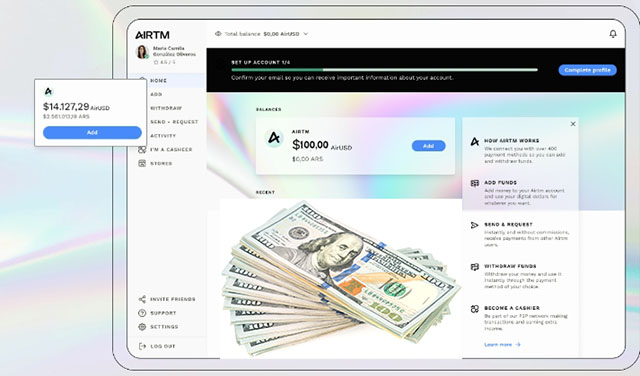
Las 3 Formas de Ganar Dinero en Airtm Te Enseño Paso a Paso Funciona
Sean todos bienvenidos a mi sitio web mi nombre es Christian asto, Soy un Embajador de Airtm tienes todo mi apoyo de como funciona y cómo puedes ganar dinero en airtm, así que no esperes más créate...
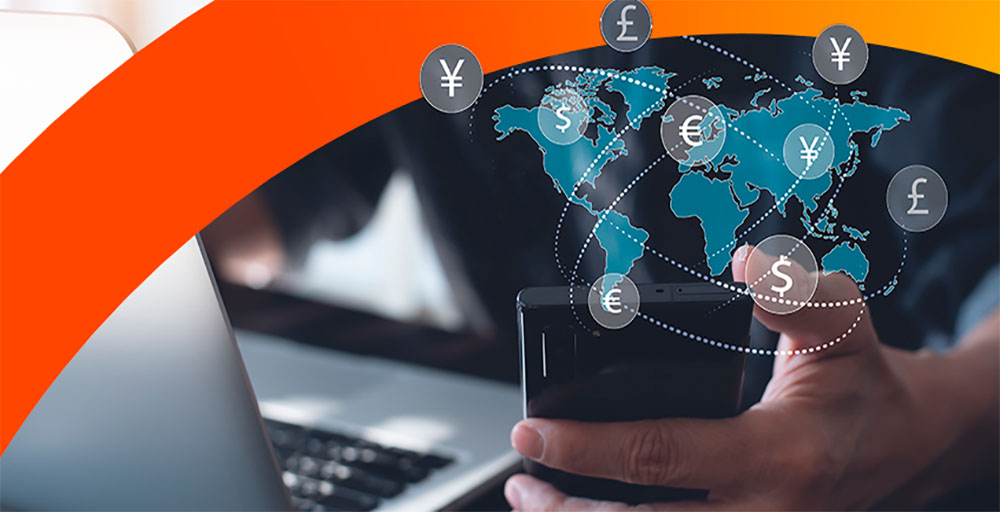
¿Qué Es Payoneer, Cómo Funciona, Cómo Abrir Una Cuenta? ¿Es Seguro Payoneer? Mi Opinión Como Usuario
¿si eres un freelancer? ¿Trabajas para empresas como: google, amazon, fiverr etc.? ¿Necesitas cobrar o pagar a clientes o empresas en múltiples monedas internacionalmente? Entonces payoneer es tu...

¿Qué Es Wise Cómo Funciona, Cómo Abrir Una Cuenta Wise? ¿Es Seguro WISE? Mi Opinión Como Usuario
Gracia por visitar mi sitio web en este post vamos hacer un recorrido general sobre Wise vamos hablar que es wise, sus ventajas y como funciona, finalmente te voy dar mis conclusiones finales sobre...
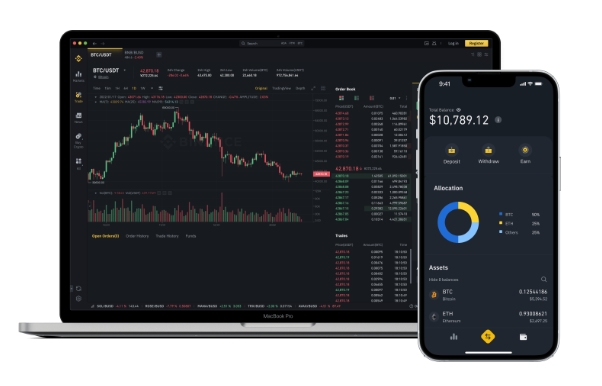
▷ Binance: Que Es Y Cómo Funciona, Ventajas Y Desventajas Mi Experiencia Como Usuario de BINANCE
Sean todos bienvenidos a mi sitio web en este artículo vamos hacer un recorrido general sobre binance que es y cómo funciona también vamos hablar en cuanto a sus ventajas y desventajas si vale la...
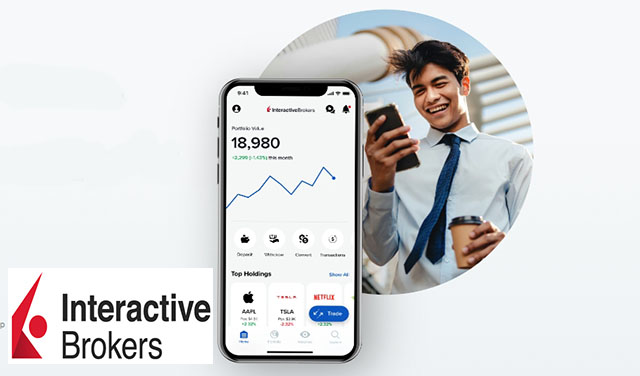
Cómo Abrir Una Cuenta Real En Interactive Brokers Para Empezar A Invertir Desde Perú Y Otros Países
Sean todos bienvenidos(as) a mi sitio web, en este video te voy enseñar el paso a paso de como abrir una cuenta en interactive brokers, una vez creada tu cuenta y verificada ya podrás invertir,...
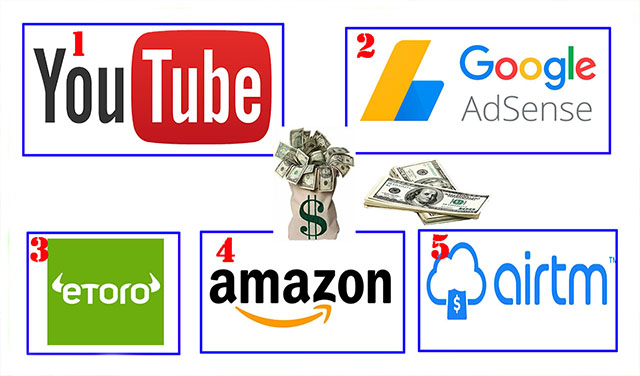
Las 5 Mejores Plataformas Seguras y Confiables Para Ganar Dinero Por Internet, Que Si Funcionan
¿En verdad quieres ganar dinero por internet? Si tu respuesta es afirmativo entonces estas en un lugar adecuado. Primeramente, déjame presentarme, mi nombre es Christian Asto, soy un YouTuber y...

Como Ganar Dinero Con Aliexpress Afiliados de Forma Segura (Gana Dinero Por Internet)
Sean todos bienvenidos a mi sitio web, en este post hablaremos sobre los negocios por internet si tú eres una persona que estás buscando ganar dinero por internet de manera segura y legal entonces...